修改电脑oem信息的方法 如何修改oem电脑配置信息
摘要:电脑安装的时候都会有一定的oem信息,其中包括厂商品牌,联系方式等等,有些朋友可能需要修改定制自己想要的信息,这里小编给出一个方法。1.更改...
电脑安装的时候都会有一定的oem信息,其中包括厂商品牌,联系方式等等,有些朋友可能需要修改定制自己想要的信息,这里小编给出一个方法。
1.更改之前,首先我们来看一下我们电脑系统的OEM 信息,我的电脑->右键->属性
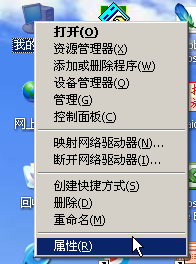
2.然后可以看到我的电脑什么OEM自定义的信息也没有。
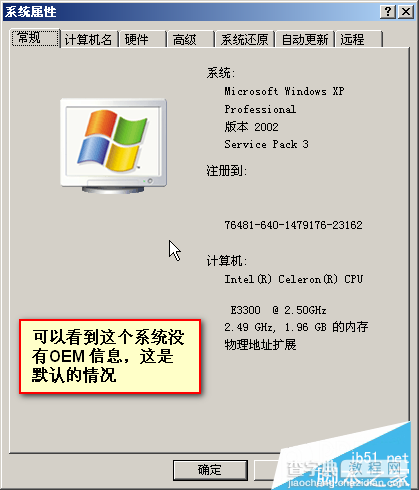
3.上网上下载相关软件搜索OEMDIY XP如果你的电脑是win7请将win7改为XP
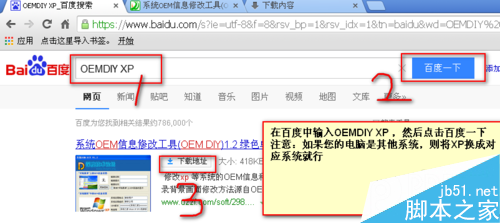
4.然后解压压缩包

5.运行主程序 下载的地址不同,可能图标不一样
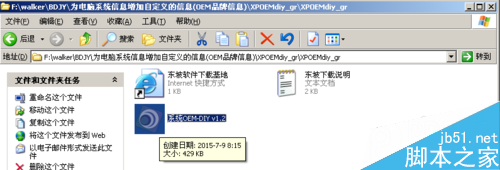
6.然后可以看到如下的界面,此处我们设置为三星,并点击应用
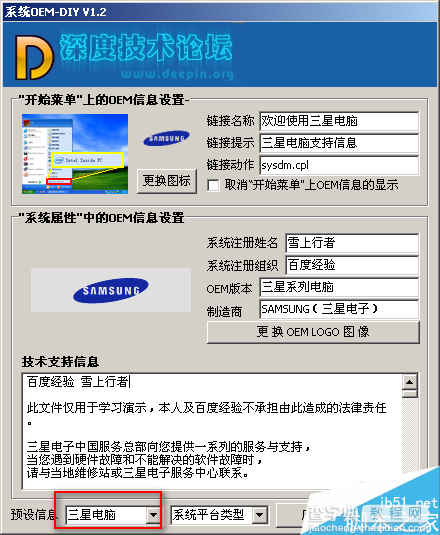
7.然后可以看到运行成功的提示。
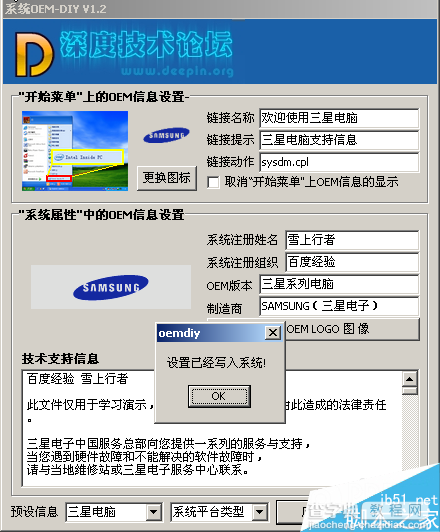
8.参照步骤1~2可以看到电脑系统属性中已经被添加了OEM信息

9.然后技术支持信息中也有我们刚才增加的内容。
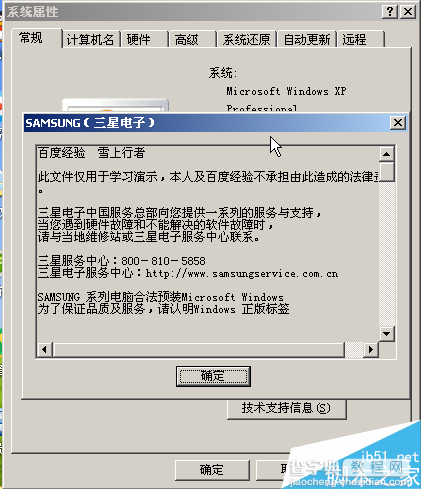
10.当然,如果我们不想要别人的图标,可以自己做一个图标。此处我们返回主程序,点击更换OEM LOGO图标
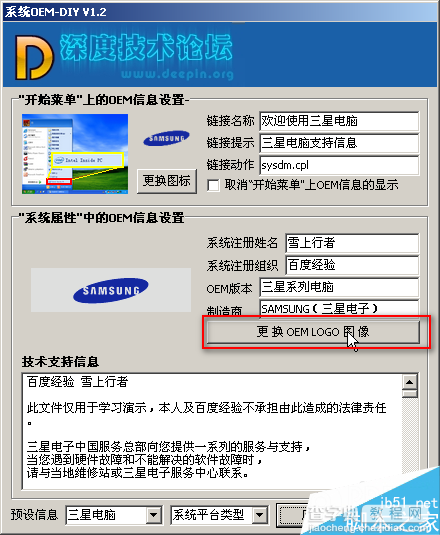
11.选择我们已经备好的图片,并点击打开

12.然后点击应用,则应用成功。
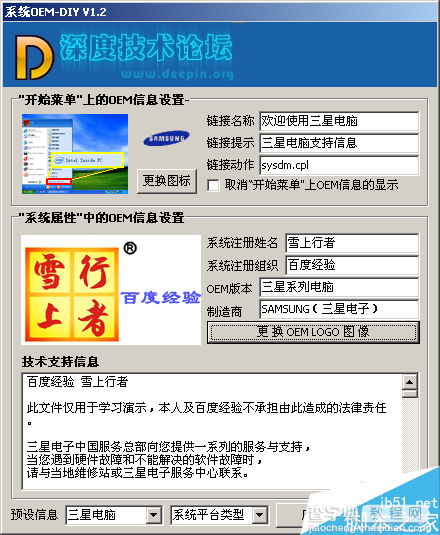
13.参照步骤1~2可以看到电脑系统属性中已经被添加了OEM自定义的图标
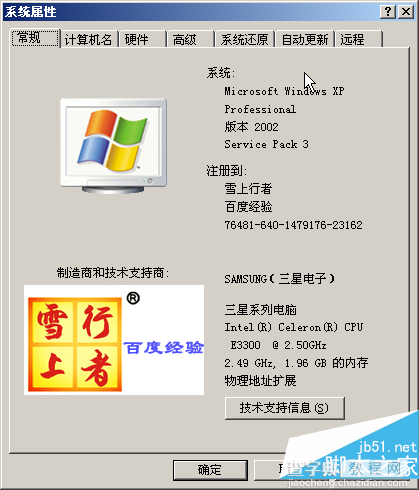
【修改电脑oem信息的方法 如何修改oem电脑配置信息】相关文章:
